Diese Einstellung passt die Anzeige der Größenangaben automatisch an die Größe der Datei oder des Ordners an, sodass die Werte in MB, KB oder Bytes angezeigt werden. Dies ermöglicht eine schnellere und intuitivere Erfassung der Dateigröße, ohne dass der Benutzer manuelle Umrechnungen vornehmen muss.
Um diese Option zu verwenden, finden Sie sie in der Menüleiste.:
▶ Menü ▶ E&xtras ▶ Größenangaben [F9] ▶ Automatisch MB ▶ KB ▶ Bytes anzeigen
▶ **Vorteile der automatischen Anpassung der Dateigröße im Datei-Explorer Q-Dir**
▶ **Beispiel-Szenarien für die Nutzung:**
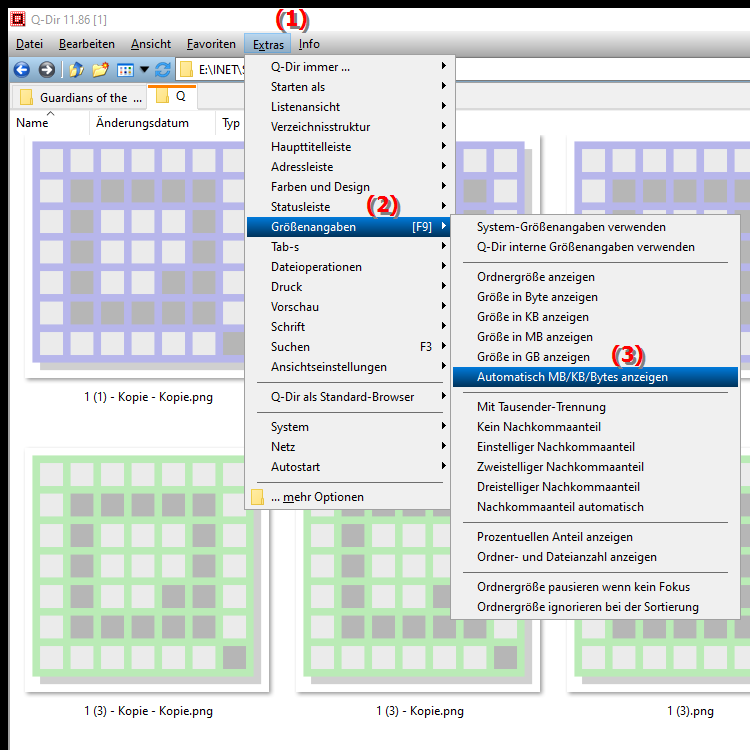
**Tastenkürzel:** [F9]
**Vorteile der automatischen Anpassung der Dateigröße im Datei-Explorer Q-Dir**
- Leserfreundlichkeit: Die automatische Anpassung der Größenangaben sorgt für eine klare und übersichtliche Darstellung. Benutzer können auf einen Blick erkennen, ob es sich um große Dateien (MB) oder kleinere Dateien (KB/Bytes) handelt, was die Organisation und Verwaltung von Dateien erleichtert.
- Zeiteffizienz: Benutzer sparen Zeit, da sie nicht mehr zwischen verschiedenen Größenformaten umschalten oder Umrechnungen im Kopf durchführen müssen. Dies ist besonders nützlich bei der Arbeit mit einer Vielzahl von Dateien unterschiedlicher Größe.
- Bessere Entscheidungsfindung: Durch die sofortige Einsicht in die Dateigröße können Benutzer besser entscheiden, welche Dateien sie behalten, löschen oder verschieben möchten, insbesondere wenn Speicherplatz begrenzt ist.
▶ Top 10 Benutzerfragen mit Antwortenzu Windows, Datei-Explorer, Q-Dir und Dateigröße in MB, KB oder Bytes:
**Beispiel-Szenarien für die Nutzung:**
1. Dateiverwaltung: Wenn Sie eine große Anzahl von Dateien in einem Ordner haben und schnell feststellen möchten, welche Dateien die meiste Speicherkapazität belegen, hilft Ihnen die automatische Größenanpassung, die größeren Dateien sofort zu identifizieren.
2. Backup-Planung: Bei der Planung von Backups können Sie mit dieser Funktion schnell sehen, welche Dateien in MB oder KB angezeigt werden, und so besser einschätzen, wie viel Speicherplatz benötigt wird.
3. Optimierung des Speicherplatzes: Wenn Sie den Speicherplatz auf Ihrer Festplatte optimieren möchten, ermöglicht Ihnen die automatische Anzeige der Dateigröße, ineffiziente Platznutzung schnell zu erkennen und entsprechende Maßnahmen zu ergreifen.
Top 10 Benutzerfragen mit Antwortenzu Windows, Datei-Explorer, Q-Dir und Dateigröße in MB, KB oder Bytes:
1. Frage: Wie kann ich im Datei-Explorer von Windows die Anzeige der Dateigröße in MB, KB oder Bytes automatisieren?
Antwort: Um die Anzeige der Dateigröße im Windows Datei-Explorer automatisch anzupassen, öffnen Sie das Menü Extras und wählen Sie Größenangaben [F9] aus. Dadurch wird die Darstellung der Dateigröße in leserfreundlichen Formaten wie MB, KB oder Bytes ermöglicht, ohne manuelle Umstellungen vornehmen zu müssen.
2. Frage: Welche Vorteile bietet die automatische Größenanpassung für Dateien im Q-Dir im Vergleich zum herkömmlichen Datei-Explorer von Windows?
Antwort: Q-Dir bietet eine übersichtliche Darstellung der Dateigrößen, die automatisch in MB, KB oder Bytes angezeigt werden. Dies verbessert die Benutzerfreundlichkeit und ermöglicht eine schnellere Identifikation von großen Dateien im Vergleich zum traditionellen Windows Datei-Explorer, der möglicherweise weniger intuitive Optionen bietet.
3. Frage: Kann ich die Größenangaben im Quad-Explorer individuell anpassen, um nur MB oder nur KB anzuzeigen?
Antwort: Ja, im Quad-Explorer Q-Dir können Sie die Einstellungen so anpassen, dass nur eine bestimmte Einheit angezeigt wird. Gehen Sie zu Menü > Extras > Größenangaben und wählen Sie Ihre bevorzugte Anzeigeeinheit aus, um die Darstellung an Ihre Bedürfnisse anzupassen.
4. Frage: Wie funktioniert die automatische Größenanpassung der Dateien im Q-Dir und welche Tastenkombination benötige ich dafür?
Antwort: Die automatische Größenanpassung im Q-Dir erfolgt durch das Aktivieren der Funktion im Menü Extras. Die Tastenkombination [F9] aktiviert die Funktion, die die Größenangaben von Dateien und Ordnern automatisch in MB, KB oder Bytes anzeigt, abhängig von deren Größe.
5. Frage: Welche Rolle spielt die automatische Größenanpassung in Windows für die effiziente Dateiverwaltung im Datei-Explorer?
Antwort: Die automatische Größenanpassung im Windows Datei-Explorer erleichtert die Dateiverwaltung, indem sie Benutzern sofort eine klare Übersicht über die Dateigrößen bietet. Dies hilft bei Entscheidungen über das Löschen oder Verschieben von Dateien, was besonders nützlich ist, wenn der Speicherplatz begrenzt ist.
6. Frage: Ist die Funktion zur automatischen Größenanpassung in Q-Dir genauso zuverlässig wie im Windows Datei-Explorer?
Antwort: Ja, die Funktion zur automatischen Größenanpassung in Q-Dir ist zuverlässig und bietet eine intuitive Darstellung der Dateigrößen. Im Vergleich zum Windows Datei-Explorer ermöglicht Q-Dir oft eine bessere Benutzererfahrung, da es mehr Anpassungsoptionen und eine übersichtlichere Darstellung bietet.
7. Frage: Wie kann ich die Dateigröße von großen Dateien im Quad-Explorer Q-Dir schnell erkennen?
Antwort: Im Q-Dir können Sie die Funktion zur automatischen Größenanpassung aktivieren, indem Sie Menü > Extras > Größenangaben [F9] auswählen. Dadurch wird die Dateigröße automatisch in einer leicht verständlichen Einheit angezeigt, sodass große Dateien schnell erkennbar sind.
8. Frage: Welche Auswirkungen hat die Verwendung von Q-Dir anstelle des traditionellen Datei-Explorers von Windows auf meine Arbeitsweise?
Antwort: Die Verwendung von Q-Dir anstelle des traditionellen Windows Datei-Explorers kann Ihre Arbeitsweise erheblich verbessern, da Q-Dir die Dateigröße automatisch anpasst und eine mehrspaltige Ansicht ermöglicht. Dadurch wird die Navigation und Verwaltung von Dateien effizienter, was besonders bei großen Datenmengen von Vorteil ist.
9. Frage: Wie kann ich die Größe von Ordnern im Datei-Explorer von Windows so anpassen, dass sie sofort in MB, KB oder Bytes angezeigt wird?
Antwort: Um die Ordnergrößen im Windows Datei-Explorer automatisch in MB, KB oder Bytes anzuzeigen, aktivieren Sie die Funktion über das Menü Extras > Größenangaben [F9]. Dadurch wird die Ansicht für alle Dateien und Ordner in der gewählten Einheit aktualisiert.
10. Frage: Warum ist die automatische Anpassung der Dateigröße in Q-Dir nützlich, wenn ich regelmäßig große Dateien verwalte?
Antwort: Die automatische Anpassung der Dateigröße in Q-Dir ist besonders nützlich, wenn Sie regelmäßig große Dateien verwalten, da sie Ihnen hilft, den Speicherplatz schnell zu beurteilen. Sie können sofort erkennen, welche Dateien viel Platz einnehmen, und entsprechend Maßnahmen zur Speicheroptimierung ergreifen.
Keywords: dateigröße, translate, bytes, automatisch, datei, anzeige, umrechnungen, manuelle, sodass, benutzer, ermöglicht, angezeigt, passt, erfassung, lassen, explorer, ordners, schnellere, anzeigen, erklärung, frage, größenangaben, werden, vornehmen, einstellung, werte, größe, diese, intuitivere , Windows 10, 11, 12, 7, 8.1